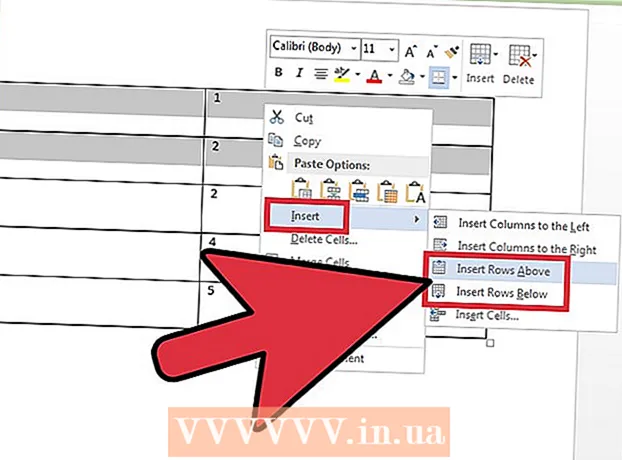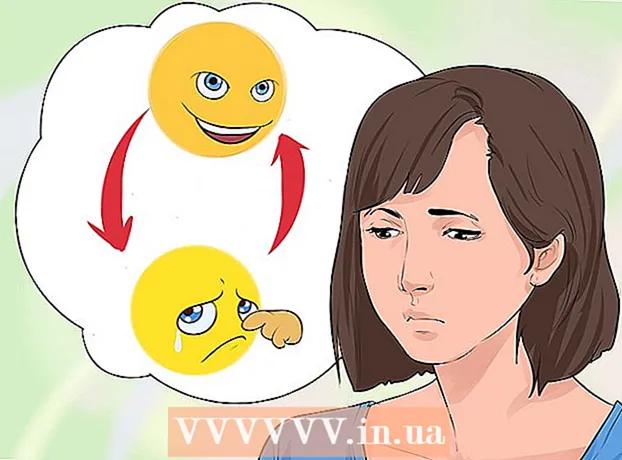Autor:
Judy Howell
Dátum Stvorenia:
3 V Júli 2021
Dátum Aktualizácie:
1 V Júli 2024

Obsah
Táto wikiHow vám ukáže, ako si stiahnuť zoznam skladieb YouTube na offline prezeranie na telefóne alebo tablete s Androidom.
Na krok
Metóda 1 z 2: Používanie aplikácie YouTube
 Otvorte YouTube vo svojom Androide. Je to červený štvorec s bielym tlačidlom na hranie. Spravidla ho nájdete v zásuvke aplikácie.
Otvorte YouTube vo svojom Androide. Je to červený štvorec s bielym tlačidlom na hranie. Spravidla ho nájdete v zásuvke aplikácie.  Nájdite zoznam skladieb na stiahnutie. Zoznam skladieb môžete vyhľadať klepnutím na ikonu lupy. Ak chcete vyhľadať zoznam skladieb, ktorý ste vytvorili, klepnite na Knižnica a posuňte sa nadol do sekcie Zoznamy skladieb.
Nájdite zoznam skladieb na stiahnutie. Zoznam skladieb môžete vyhľadať klepnutím na ikonu lupy. Ak chcete vyhľadať zoznam skladieb, ktorý ste vytvorili, klepnite na Knižnica a posuňte sa nadol do sekcie Zoznamy skladieb.  Klepnite na zoznam skladieb.
Klepnite na zoznam skladieb. Klepnite na tlačidlo sťahovania. Je to okrúhla ikona so šípkou smerujúcou nadol.
Klepnite na tlačidlo sťahovania. Je to okrúhla ikona so šípkou smerujúcou nadol.  Vyberte kvalitu videa. To určuje kvalitu obrazu a zvuku videí v zozname skladieb. Vyberte si Nízka, Priemerná alebo HD.
Vyberte kvalitu videa. To určuje kvalitu obrazu a zvuku videí v zozname skladieb. Vyberte si Nízka, Priemerná alebo HD.  Klepnite na Ok.
Klepnite na Ok. Klepnite na Ok na potvrdenie. Zoznam videí je teraz k dispozícii offline.
Klepnite na Ok na potvrdenie. Zoznam videí je teraz k dispozícii offline.
Metóda 2 z 2: Používanie Videoderu
 Ísť do https://videoder.net vo webovom prehliadači. Videoder je aplikácia, ktorá vám umožňuje sťahovať videá do zoznamu skladieb YouTube v akomkoľvek formáte vrátane MP3 a iných hudobných súborov.
Ísť do https://videoder.net vo webovom prehliadači. Videoder je aplikácia, ktorá vám umožňuje sťahovať videá do zoznamu skladieb YouTube v akomkoľvek formáte vrátane MP3 a iných hudobných súborov. - Túto aplikáciu si musíte nainštalovať prostredníctvom webového prehliadača, pretože nie je k dispozícii v Obchode Play. Tento proces spočíva v udelení povolenia systému Android na inštaláciu aplikácií z neoverených zdrojov.
 Klepnite na Stiahnite si aplikáciu. Toto je uvedené na domovskej stránke Videoderu. Zobrazí sa varovná správa.
Klepnite na Stiahnite si aplikáciu. Toto je uvedené na domovskej stránke Videoderu. Zobrazí sa varovná správa.  Klepnite na Ok na potvrdenie. Súbor sa stiahne do vášho Androidu.
Klepnite na Ok na potvrdenie. Súbor sa stiahne do vášho Androidu.  Otvorte súbor, ktorý ste práve stiahli. To sa nazýva Videoder_v14.apkaj keď sa číslo verzie bude líšiť. Nájdete ho v priečinku Stiahnuté súbory, do ktorého získate prístup klepnutím K stiahnutiu v zásuvke aplikácie.
Otvorte súbor, ktorý ste práve stiahli. To sa nazýva Videoder_v14.apkaj keď sa číslo verzie bude líšiť. Nájdete ho v priečinku Stiahnuté súbory, do ktorého získate prístup klepnutím K stiahnutiu v zásuvke aplikácie. - Ak nemáte aplikáciu Stiahnuté súbory, otvorte aplikáciu správcu súborov (zvyčajne sa volá Prehliadač súborov, Správca súborovalebo Moje súbory), prejdite do priečinka K stiahnutiua klepnite na Videoder_v14.apk.
- Vyberte Inštalácia balíka na obrazovke „Dokončiť akciu s“.
- Klepnite na Jednorazovo. Ak inštalujete aplikáciu, ktorá nie je z Obchodu Play, prvýkrát, zobrazí sa varovná správa.
 Nechajte si nainštalovať aplikácie z neznámych zdrojov. Ak sa zobrazí možnosť inštalácie, prejdite na ďalší krok. Ak sa zobrazí varovanie „Inštalácia blokovaná“, postupujte takto:
Nechajte si nainštalovať aplikácie z neznámych zdrojov. Ak sa zobrazí možnosť inštalácie, prejdite na ďalší krok. Ak sa zobrazí varovanie „Inštalácia blokovaná“, postupujte takto: - Klepnite na nastavenie pre prístup k bezpečnostným nastaveniam.
- Začiarknite políčko vedľa položky Neznáme zdroje. Zobrazí sa potvrdzujúca správa.
- Klepnite na Ok.
- Vráťte sa do priečinka Stiahnuté súbory a klepnite znova Videoder_v14.apk.
 Klepnite na inštalovať. Aplikácia sa teraz nainštaluje do vášho Androidu.
Klepnite na inštalovať. Aplikácia sa teraz nainštaluje do vášho Androidu.  Klepnite na Na otvorenie. Nachádza sa v dolnej časti potvrdzovacej obrazovky. Videoder sa otvára prvýkrát.
Klepnite na Na otvorenie. Nachádza sa v dolnej časti potvrdzovacej obrazovky. Videoder sa otvára prvýkrát.  Vyhľadajte (alebo zadajte adresu URL) zoznamu videí YouTube. Na vykonávanie ktorejkoľvek z týchto funkcií môžete použiť vyhľadávací panel v hornej časti obrazovky.
Vyhľadajte (alebo zadajte adresu URL) zoznamu videí YouTube. Na vykonávanie ktorejkoľvek z týchto funkcií môžete použiť vyhľadávací panel v hornej časti obrazovky.  Klepnite na zoznam skladieb, ktorý chcete stiahnuť. Týmto sa otvorí obsah zoznamu skladieb.
Klepnite na zoznam skladieb, ktorý chcete stiahnuť. Týmto sa otvorí obsah zoznamu skladieb.  Klepnite na tlačidlo sťahovania. Je to kruh, v ktorom je šípka smerujúca nadol. Zobrazí sa zoznam možností sťahovania.
Klepnite na tlačidlo sťahovania. Je to kruh, v ktorom je šípka smerujúca nadol. Zobrazí sa zoznam možností sťahovania.  Vyberte formát súborov. Klepnutím na rozbaľovaciu ponuku vedľa položky „Formát / rozlíšenie“ vyberte typ súborov, ktoré chcete stiahnuť. Predvolená hodnota je M4A.
Vyberte formát súborov. Klepnutím na rozbaľovaciu ponuku vedľa položky „Formát / rozlíšenie“ vyberte typ súborov, ktoré chcete stiahnuť. Predvolená hodnota je M4A.  Klepnite na STIAHNUŤ. Súbory v zozname skladieb sa stiahnu do súboru Videoder v systéme Android.
Klepnite na STIAHNUŤ. Súbory v zozname skladieb sa stiahnu do súboru Videoder v systéme Android.